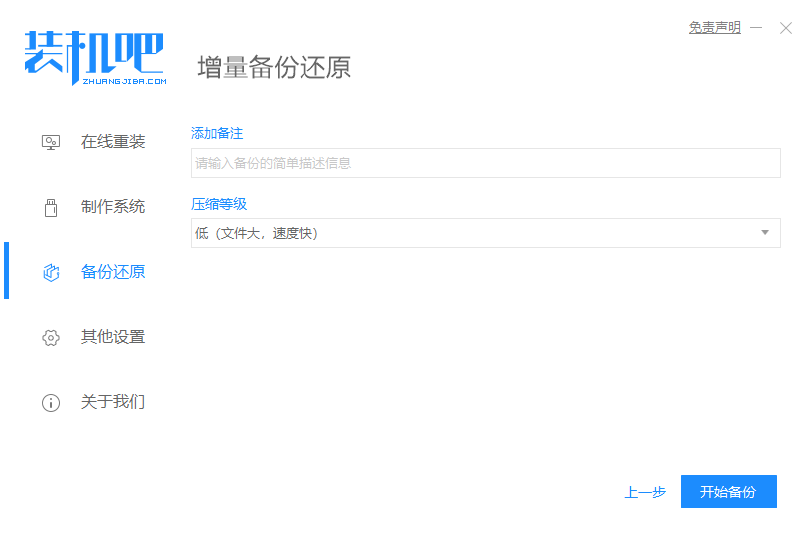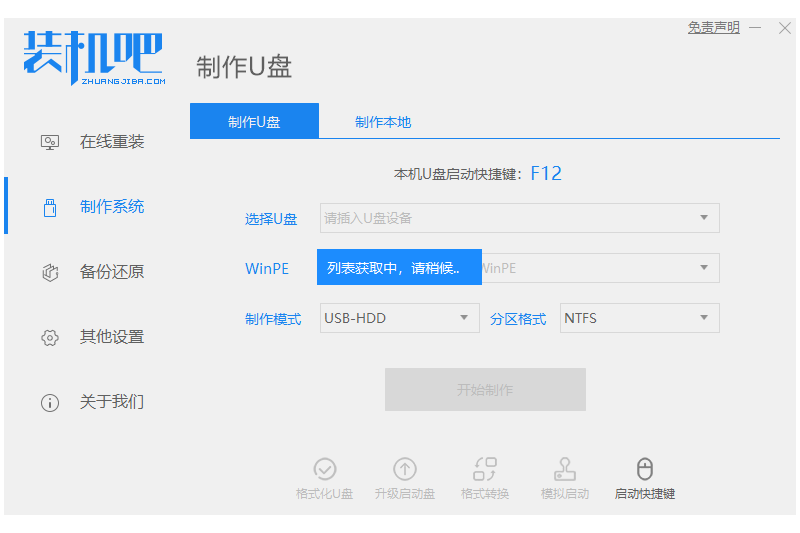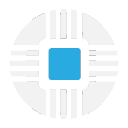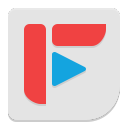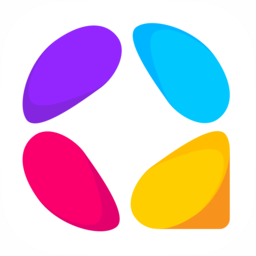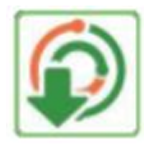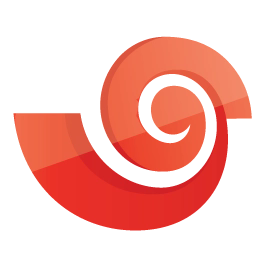装机吧一键重装系统 11.5.47

- 软件类型系统工具
- 软件大小30.00M
- 更新时间2024-07-16 13:16
- 软件厂商暂无资料
没有对应的IOS版/安卓版,点击下载的是:装机吧一键重装系统电脑版
- 详情
- 信息
- 相关
- 推荐
装机吧一键重装系统是一款非常适合小白用户们使用的电脑装机软件,在装机吧一键重装系统软件中,用户们只需要打开软件就能对自己的电脑进行装机操作哦,无论是一键装机还是u盘装机都非常的方便,同时还支持备份和还原等实用的功能,一起来下载装机吧一键重装系统吧!
安装方法
1、首先等待装机吧一键重装系统官方下载完成
2、使用压缩软件解压文件
3、双击运行“zhuangjiba_v1760.exe”开始安装
4、自定义安装目录后等待安装完成后即可使用
使用方法
1、首先双击桌面计算机图标,查看一下,如果只有C盘,我们就需要将硬盘进行分区,操作也比较简单,点击链接查看一个磁盘的电脑如何分区
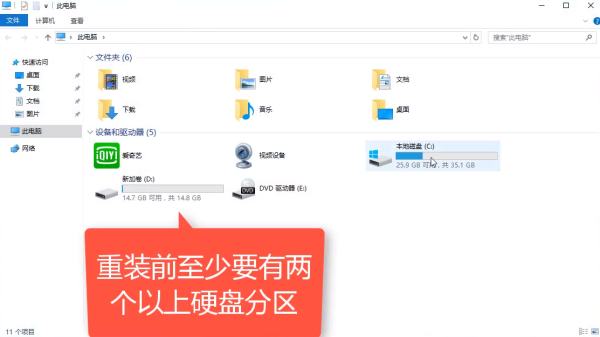
2、打开装机吧一键重装系统软件,退出全部的杀毒软件
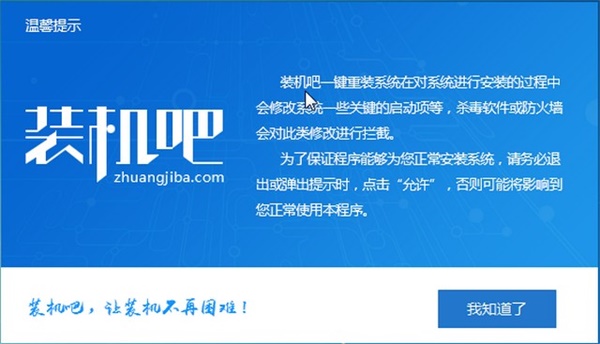
3、点击系统重装
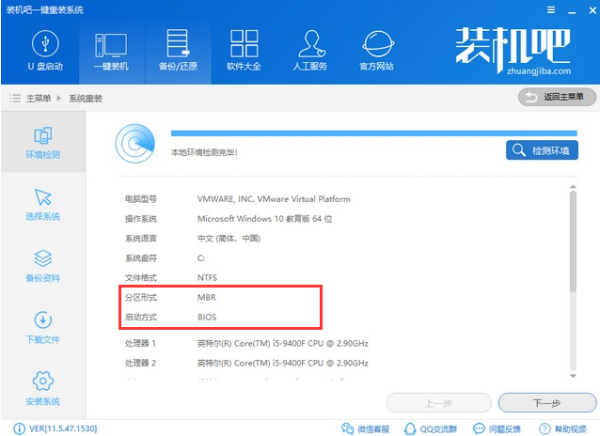
4、开始进行本地环境检测,此界面我们可以了解到电脑的一些信息,想要安装win7的朋友这时候就需要注意一下分区形式和启动方式,如果分区形式显示为GPT,小编还是建议大家选择win10系统。
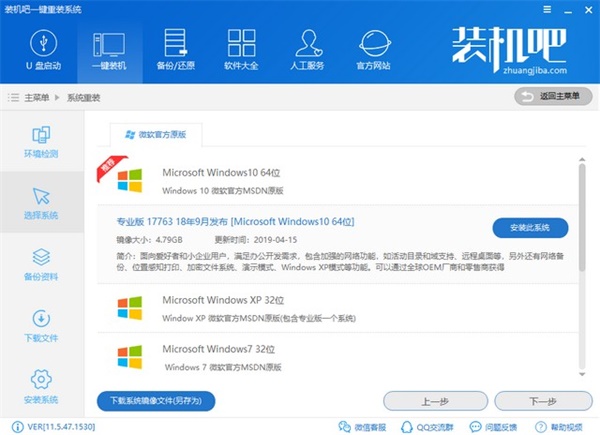
5、装机吧支持xp/win7/win8/win10微软官方原版系统的安装,选择需要的系统,点击安装此系统
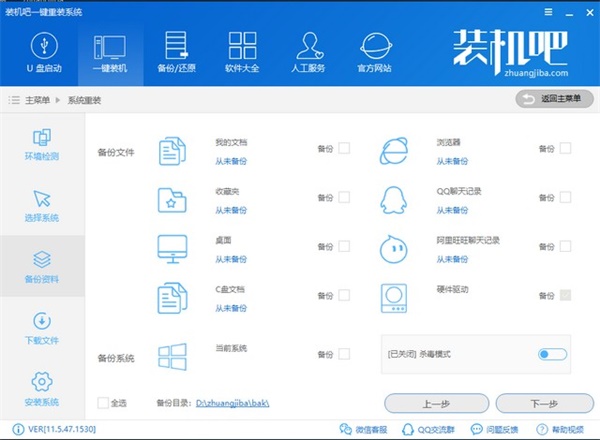
6、选择需要备份重要文件,装机吧可以备份系统,驱动等等,选择完成后点击下一步
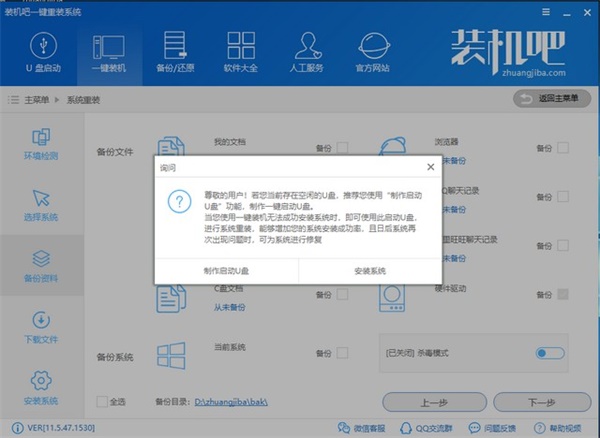
7、出现询问窗口界面,点击安装系统,之后的步骤就不用我们操作了,在保证电脑不断电的前提下可以先去忙其他的事情啦
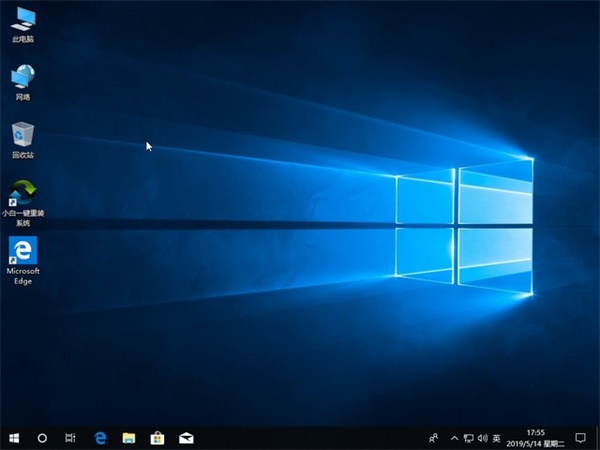
8、装机吧一键重装系统就这么简单的安装成功了
软件特色
一键重装系统软件
电脑可正常情况,只要使用装机吧一键重装系统即可快速重装系统xp/win7/win8/win10。
怎么重装系统
装机吧是小白也会使用的一键重装系统软件,2分钟即可上手,非常简单实用的。
电脑重装系统教程
装机吧有完善的重装系统教程,既有文字重装系统教程,也有视频重装系统教程,可自主选择。
笔记本重装系统
装机吧一键重装系统非常适合笔记本重装系统,像联想戴尔东芝等等电脑品牌是完全支持的。
开不了机重装系统
装机吧支持电脑开不了机也可以重装系统,您只要准备好U盘和一台可以使用的电脑。
电脑开机黑屏蓝屏
当我们的电脑黑屏或蓝屏的时候,最好的方法还是重装系统,这是最快捷的解决方法。
- 当前版本11.5.47
- 系统要求winall
- 是否收费免费(软件内购买项目)
- 软件语言中文
- 权限点击查看
- 隐私说明查看详情